So gehen Sie vom Telefon zu den Einstellungen des Routers?

- 1181
- 222
- Kenny Birkemeyer
So gehen Sie vom Telefon zu den Einstellungen des Routers?
Es gibt oft Situationen, in denen Sie in die Einstellungen des Routers gehen müssen, aber es gibt keinen Computer oder Laptop. Es gibt nur ein Telefon oder Tablet. Und hier haben viele eine Frage (nach den Kommentaren zu anderen Artikeln) möglich, in die Einstellungen des Routers aus dem Telefon zu gehen und wie es geht. Jetzt werde ich alles erzählen und in einem echten Beispiel aus meiner eigenen Erfahrung zeigen.
In den Einstellungen eines jeden Routers (TP-Link, Asus, Xiaomi, Huawei, Tenda, D-Link, Netis und T. D.) Sie können von jedem Telefon oder Tablet ausgehen. Android, iPhone, iPad oder mobiles Gerät auf einem anderen Betriebssystem - es spielt keine Rolle. Das Schema ist so einfach wie möglich: Schließen Sie das Telefon mit dem Wi-Fi-Router-Netzwerk an und geben Sie über den Browser oder die separate Anwendung die Routereinstellungen ein. Normalerweise um 192.168.1.1 oder 192.168.0.1. Genau wie der Eingang zu den Einstellungen des Routers vom Laptop oder PC.
Aus einem Smartphone können Sie nicht nur einen Wi-Fi-Router ändern, sondern auch einen neuen Router installieren und konfigurieren. Und in einigen Fällen ist es noch einfacher als die Ausführung der Konfiguration vom Computer. Nicht so oft habe ich Probleme mit dem Eingang zur Weboberfläche. Und wenn Sie Anwendungen einrichten, gibt es eine einfachere und verständlichere Schnittstelle.
Eintritt in die Einstellungen des Routers vom Telefon über Wi-Fi
Zwei Wege:
- Durch die Anwendung. Alle beliebten Hersteller von Wi-Fi-Routern haben Anwendungen für Android und iOS, über die Sie den Router steuern können. Alle notwendigsten Einstellungen sind in der Anwendung verfügbar. TP-Link ist zum Beispiel eine Tether (und Deco für die Verwaltung von Wi-Fi-Mesh-Systemen).
 Asus - Asus Router. Xiaomi - Mi WiFi. Finden Sie heraus, ob der Hersteller Ihres Routers eine solche Anwendung hat und ob Ihr Modell speziell unterstützt wird. Anwendungen sind im Google Play- und App Store verfügbar. Installieren Sie die Anwendung, schließen Sie das Telefon mit Wi-Fi an den Router an, öffnen Sie die Anwendung und befolgen Sie die Anweisungen.
Asus - Asus Router. Xiaomi - Mi WiFi. Finden Sie heraus, ob der Hersteller Ihres Routers eine solche Anwendung hat und ob Ihr Modell speziell unterstützt wird. Anwendungen sind im Google Play- und App Store verfügbar. Installieren Sie die Anwendung, schließen Sie das Telefon mit Wi-Fi an den Router an, öffnen Sie die Anwendung und befolgen Sie die Anweisungen. - Über den Browser (Webschnittstelle). Sie müssen nur mit Wi-Fi mit dem Router eine Verbindung herstellen, jeden Browser öffnen und vom Telefon bis 192 gehen.168.0.1 oder 192.168.1.1. Oder an einer anderen Adresse, mit der Sie Ihren Router eingeben können.
Was Sie wissen und tun müssen:
- Sie können die Einstellungen des Routers nur dann aus dem Telefon öffnen, wenn das Telefon mit dem Wi-Fi-Netzwerk dieses Routers verbunden ist. Über das mobile Internet, um in die Routereinstellungen zu gehen. Mit Ausnahme der Kontrolle durch die Anwendung, wenn der Cloud -Zugriff verwendet wird. Dann kann der Router über das Internet gesteuert werden. In diesem Fall sollte der Router jedoch an Ihr Konto beigefügt sein, unter dem der Eingang in der Anwendung ausgeführt wird.
- Der Werksname des Wi-Fi-Netzwerks (als SSID signiert) und Passwort (Passwort, drahtloses Passwort, Wi-Fi-Schlüssel) sind auf dem Aufkleber auf dem Router angegeben.
- Sie müssen die Adresse zum Eingeben Ihres Routers herausfinden. Auf den meisten Routern kann die Webschnittstelle um 192 geöffnet werden.168.0.1 oder 192.168.1.1. Aber eine andere IP -Adresse kann verwendet werden. Zum Beispiel 192.168.31.1 auf Xiaomi -Routern. Zusammen mit der IP -Adresse können Einstellungen unter der üblichen Adresse des tPlinkwifi -Typs verfügbar sein.Netz, Miwifi.com, mein.KEINE KEINER.Netz und t. D. Die Adresse, bei der Sie die Einstellungen fast immer auf dem Router selbst öffnen können. Es sieht ungefähr so aus (auf dem TP-Link-Router):

- Wenn Sie eine Seite mit den Einstellungen des Routers auf dem Telefon öffnen, wird er Sie höchstwahrscheinlich auffordert, den Benutzernamen und das Passwort oder nur das Passwort einzugeben (sie schützen die Routereinstellungen). Hier gibt es mehrere Optionen: Wenn der Router neu ist oder Sie einen Rücksatz von Einstellungen vorgenommen haben, müssen Sie höchstwahrscheinlich entweder das Administratorkennwort installieren oder das Werksanmeldung und das Kennwort eingeben. Es ist auf dem Router angegeben. Dies ist normalerweise Admin und Administrator. Wenn jemand diese Einstellungen bereits geändert hat, legen Sie sein Passwort fest und Sie wissen es nicht. In diesem Fall müssen Sie die Einstellungen zurücksetzen.
- Vorzugsweise Trennen Sie das mobile Internet am Telefon (damit es nur eine Wi-Fi-Verbindung zum Router gibt) und VPN ausschalten (wenn es installiert ist).
- Es kann eine Nachricht auf dem Telefon geben, die Wi-Fi ohne Zugriff auf das Internet oder das Internet möglicherweise nicht verfügbar ist. Es ist in Ordnung. Die Einstellungen des Routers sind im lokalen Netzwerk und nicht über das Internet verfügbar.
Dann werde ich einen Schritt für Schritt selbst den Vorgang des Eingebens der Einstellungen vom iPhone und des Smartphones auf Android mit dem Beispiel des TP-Link-Routers zeigen.
Zugriff auf die Spielereinstellungen vom Android -Telefon aus
- Gehen Sie zu Wi-Fi-Einstellungen am Telefon und stellen Sie eine Verbindung zum Wi-Fi-Router-Netzwerk her.
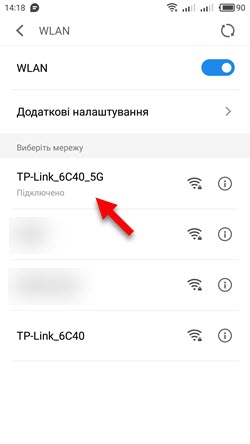
- Öffnen Sie jeden Browser. Es ist am besten, einen Standardbrowser in Android zu verwenden. Geben Sie die Adresse des Routers in die Adressleiste ein und folgen Sie ihr.
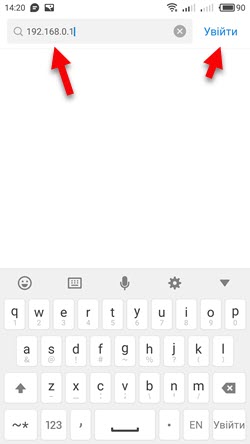
- In meinem Fall forderte der Router ein Administratorkennwort an. Der Router war bereits Einstellungen und ich habe dieses Passwort früher installiert. Ich stelle es vor und trete die Einstellungen ein.
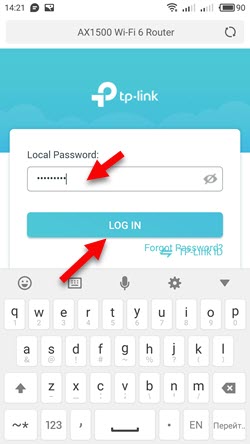
- Die Weboberfläche des Routers wird geöffnet.
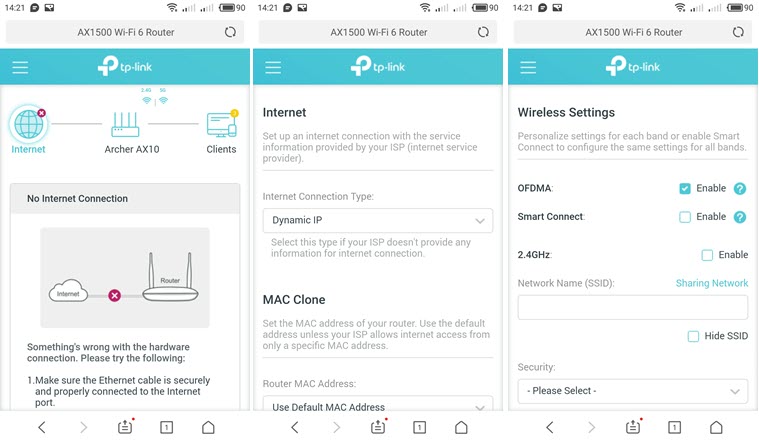 Auf meinem Router ist es für mobile Geräte optimiert. Es gibt ein separates Menü, in dem alle Abschnitte mit Einstellungen gesammelt werden. Bei anderen Modellen ist die Einstellungsseite möglicherweise nicht für Telefone optimiert. Es gibt nichts, was man sich Sorgen machen muss, es ist einfach nicht so bequem, es zu verwenden.
Auf meinem Router ist es für mobile Geräte optimiert. Es gibt ein separates Menü, in dem alle Abschnitte mit Einstellungen gesammelt werden. Bei anderen Modellen ist die Einstellungsseite möglicherweise nicht für Telefone optimiert. Es gibt nichts, was man sich Sorgen machen muss, es ist einfach nicht so bequem, es zu verwenden.
Eingang zum Router mit iPhone
- Öffnen Sie die Einstellungen. Gehen Sie zum Wi-Fi-Abschnitt und stellen Sie eine Verbindung zum Wi-Fi-Router-Netzwerk her, dessen Einstellungen Sie öffnen müssen.
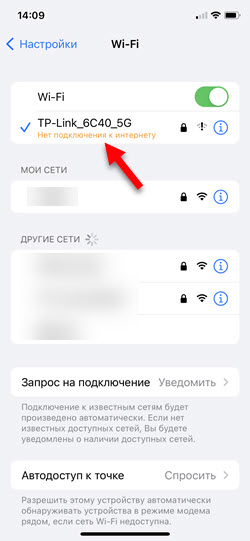
- Öffnen Sie den Browser. Ich habe die Standardsafari auf dem iPhone verwendet. Geben Sie die Router-Adresse ein (auf meinem TP-Link ist es 192.168.0.1) und folgen Sie dem Übergang zu dieser Adresse.
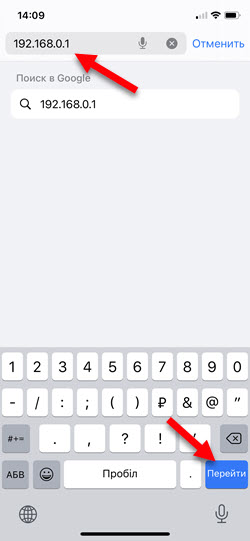
- Wenn der Router den Namen des Benutzers und/oder das Passwort des Administrators anfordert - geben Sie ihn ein.
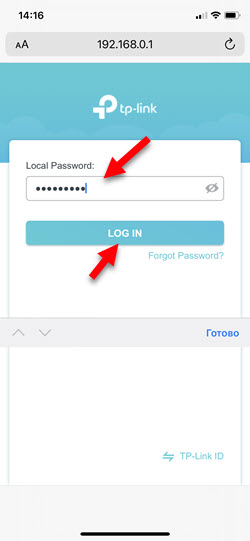
- Nachdem Sie Zugriff auf die Weboberfläche des Routers erhalten haben, können Sie die gewünschten Parameter ändern oder die vollständige Einstellung (Installation) des Routers vervollständigen.
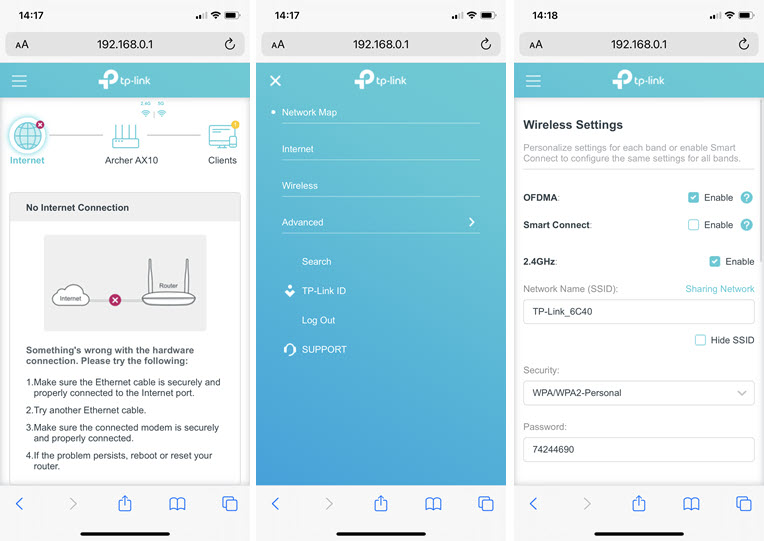 Die Weboberfläche Ihres Routers kann sich von den in meinen Screenshots unterscheiden.
Die Weboberfläche Ihres Routers kann sich von den in meinen Screenshots unterscheiden.
Gerne beantworte ich Ihre Fragen in den Kommentaren. Ich werde den Artikel auch ergänzen, wenn Sie eine Art Lösung oder nützliche Informationen teilen.
- « So reparieren Sie die DNS -Sonde Fertiger schlechte Konfiguration?
- Der Wi-Fi- oder Bluetooth-Adapter in Windows 11 und Windows 10 auf einem Laptop »

